Книга: Сам себе сисадмин. Победа над «домашним» компьютером
3.9.2. Настройка роутера
3.9.2. Настройка роутера
Заходим в любой установленный браузер интернет, к примеру, Internet Explorer. В адресной строке – сверху посередине (там уже написана аббревиатура http) набираем 192.168.1.1.; нажимаем Enter – иллюстрация на рис. 3.4.
Далее наберите логин: admin, пароль: admin и подтвердите выбранные настройки кнопкой Save.
После заполнения всех полей нажмите кнопку Save. Теперь можно переходить к настройке Wi-Fi соединения.
Примерные настройки маршрутизатора выглядят так (см. табл. 3.5):

Рис. 3.4. Вид окна «Требуется аутентификация»
Таблица 3.5
Примерные настройки роутера TP-Link TL-WR941ND

Внимание, важно!
На вкладке WIRELESS окно WirelessSettings в поле SSID введите желаемое имя своей домашней сети, чтобы находить ее среди других окружающих сетей (см. рис. 3.5).
Далее необходимо выбрать тип шифрования радиосигнала. Это очень важный этап настройки, поскольку есть искушение сразу выбрать максимально новое из возможных (современное) шифрование WPA2-PSK(AES). Скорость обмена данными в этом случае возможна максимальная для данного типа роутеров – 300 Мбит/с.
Так можно поступить, если у вас все ПК (ноутбуки) выпуска позднее (новее) 2008 года. Если же в сети будут работать несколько разных (по новизне) компьютеров, причем с ОС Windows XP (разных модификаций) и еще более ранних (ОС), такой тип шифрования на относительно старых ПК работать не будет. В последнем случае рекомендую выбрать самую простую версию шифрования – «Открытое». Скорость обмена данными упадет примерно до 54 Мбит/с, зато будет обеспечена работа по Wi-Fi на всех моделях ПК. Есть и «компромиссные», промежуточные варианты, к примеру, шифрование WEP.
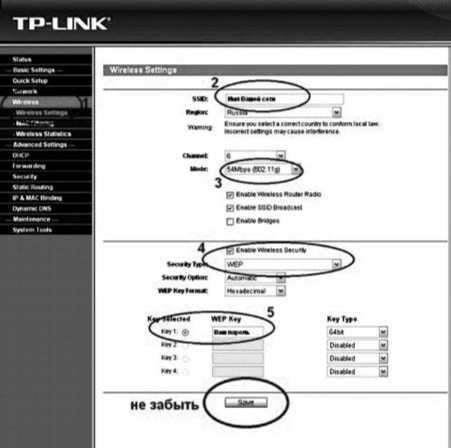
Рис. 3.5. Параметры, прописываемые на вкладке WIRELESS
Далее введите латиницей пароль (по вашему выбору) и сразу запишите его на доступном носителе информации. В заключение сохраните настройки кнопкой Save (рис. 3.5).
Внимание, важно!
Для поддержки работы роутеров Wi-Fi каждая операционная система имеет определенный набор программного обеспечения, пакет драйверов, которые предоставляют производители ПК, а в некоторых случаях ОС сама автоматически приводит оборудование в состояние готовности. Среди этих программ есть полезные утилиты и опции («мастер по быстрой установке»), которые помогают установить и настроить беспроводную сеть в «пошаговом» режиме.

Рис. 3.6. Вид роутера с окончательной установкой в моем деревенском доме
Для того, чтобы использовать Wi-Fi соединение, необходимо, чтобы адаптер Wi-Fi на ноутбуке был включен (для новичков это неочевидно).
Если пропал интернет, перезагрузите роутер. Для этого выньте адаптер питания из розетки на 10–15 секунд и вставьте обратно; это нередко помогает.
Вид установленного в комнате на стене роутера представлен на рис. 3.6.
Конечно, вы можете купить для этой цели и другую модель роутера, заблаговременно проконсультировавшись со специалистом, принцип его настройки не изменится.
Вся описанная процедура может быть повторена пользователем даже с небольшими навыками общения с ПК, и в моем случае заняла всего 1 час драгоценного времени.
Таким же образом можно настроить любой другой маршрутизатор (роутер) и пользоваться в свое удовольствие в любой точке деревни, не таская за собой провода.
А для особо креативных молодых людей (в глубинке, что бы ни говорили, а я таких знаю), в моей рекомендации найдется и еще одно очевидное преимущество – вы без особых затрат сможете «организовать» свой деревенский интернет, установив один роутер (на всю деревню) в своем доме и тогда ваши соседи могут пользоваться (работать в сети) бесплатно или посильно компенсировать вам затраты на такую организацию интернет-общения (стоимость роутера от 500 рублей и выше – в зависимости от модели и мощности).
Это также является креативной идеей для создания собственных сетей на территории одного сельского поселения. Бабушки (и не только) помнят, как до времени развала колхозов председатели передавали новости и объявления через местную трансляционную (радио) сеть. Теперь с новыми информационными технологиями, буквально входящими в каждый дом, у жителей деревни (и администраций сельских поселений) появилась новая возможность оперативно информировать друг друга (в том числе пользоваться практически безграничными возможностями в глобальной сети интернет) и всех заинтересованных лиц.
К слову, в наш век развитых информационных технологий даже Президент РФ открыт для общения в своем блоге. Только вот захотят ли сельские жители пользоваться новыми технологиями, расширяя свои возможности и патриархальный уклад? На это нам ответит время.
По возникшим вопросам могу проконсультировать по электронной почте.
- 2.7. Настройка беспроводного роутера на ноутбуке
- 3.9.1. Настройка роутера для интернет без драйвера
- 3.9. Практическая настройка беспроводной домашней сети
- 3.9.5. «Тонкая» настройка антенн Wi-Fi на местности
- Настройка учетных записей пользователей
- Настройка доступа пользователей к рабочей книге
- Настройка верхней области навигации
- Настройка левой панели навигации
- Настройка оповещений
- 13.3. Настройка почтовых клиентов




